
|
 |
||||
|
|
 Accueil > Dossiers > Mise à jour du NETGEAR DG834PN > Mise à jour du firmware Accueil > Dossiers > Mise à jour du NETGEAR DG834PN > Mise à jour du firmware
 Mise à jour du firmware Mise à jour du firmware
Après avoir téléchargé le dernier firmware, sauvegardé les paramètres, isolé le routeur du réseau puis réinitialisé ce dernier nous allons maintenant enfin pouvoir mettre à jour le firmware du DG834PN. Rendons-nous dans l'interface d'administration du DG834PN puis dans la rubrique "Mise à niveau du routeur" du menu "Maintenance". Cette page propose d'aller chercher le fichier image précédemment téléchargé qui se trouve actuellement dans un répertoire temporaire du disque dur de l'ordinateur. 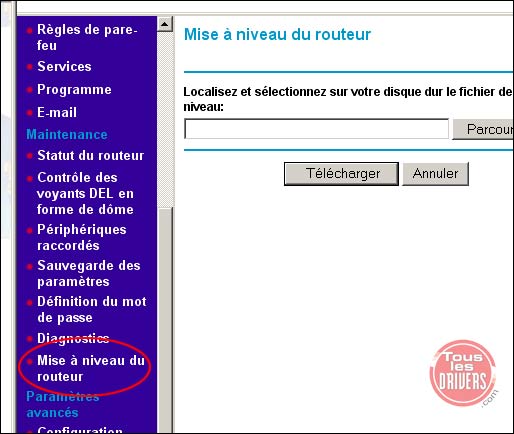 Après avoir cliqué sur "Parcourir", sélectionnez le fichier DG834PN_V1.03.25.img correspondant à la version 1.03.25 du firmware. 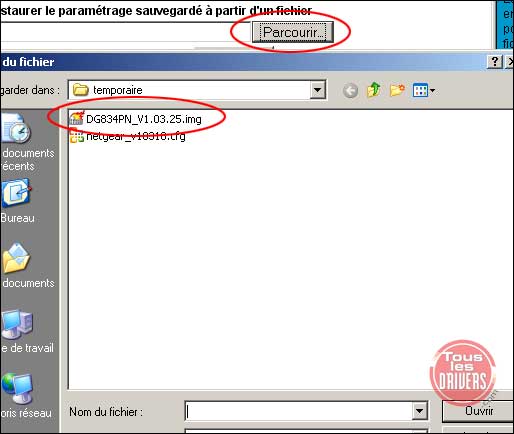 Cliquez alors sur "Télécharger" ce qui lancera le transfert du fichier vers le routeur. Il s'agit d'un simple upload HTTP effectué par le navigateur. 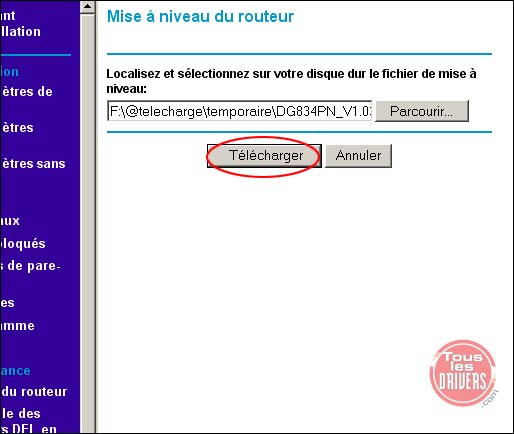 Pendant le transfert du fichier, un sablier est affiché. Le transfert peut durer de quelques secondes à quelques minutes. 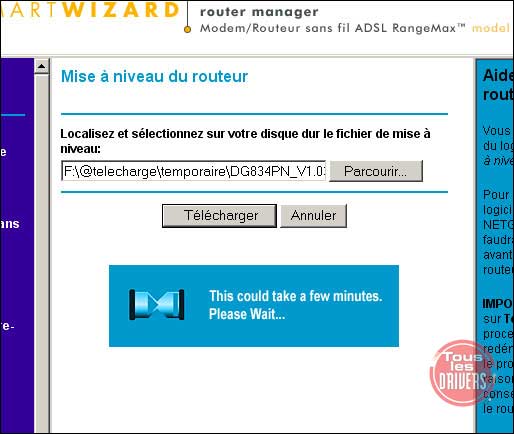 La mise à jour du firmware commence enfin. C'est cette phase qui est critique puisqu'elle correspond à l'écriture du nouveau firmware dans la mémoire interne du routeur. Une interruption de cette opération mettrait à coup sûr le routeur en panne. Il faut donc veiller à ce qu'il n'y ait pas de coupure de l'alimentation électrique du routeur (débranchement du câble secteur, coupure dûe à un orage...). L'utilisation d'un onduleur est clairement la solution idéale pour ne pas avoir de problèmes. La mise à jour peut durer plusieurs minutes et peut parfois être très longue, ne pas s'impatienter. Il est aussi conseillé de ne pas appuyer sur les boutons du routeur pendant la mise à jour. 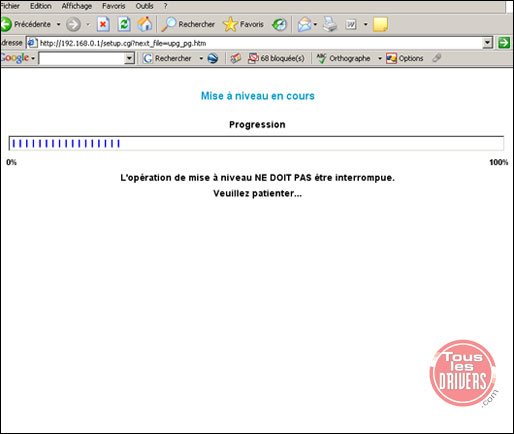 Lorsque la barre de progression atteint 100 %, une fenêtre vous demande de vérifier l'état des diodes du routeur avant de poursuivre. 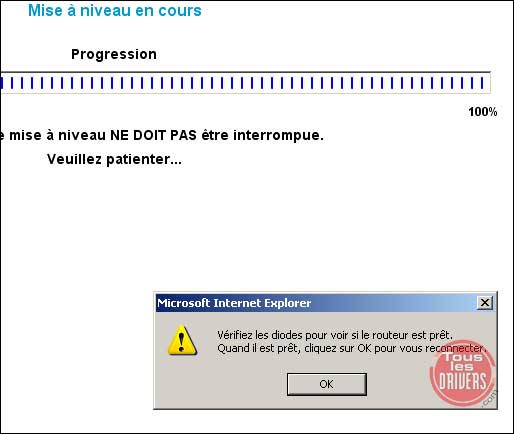 Lorsque le routeur est prêt, les diodes arrêtent de clignoter et se figent. Si au contraire, les diodes "Power" et "Test" clignotent alternativement, le routeur a connu une erreur lors de la mise à jour. Dans ce cas, reportez-vous aux instructions dédiées à ce sujet à la page suivante.  Après avoir cliqué sur "OK", le DG834PN est automatiquement redémarré pour que la mise à jour du firmware soit prise en compte. 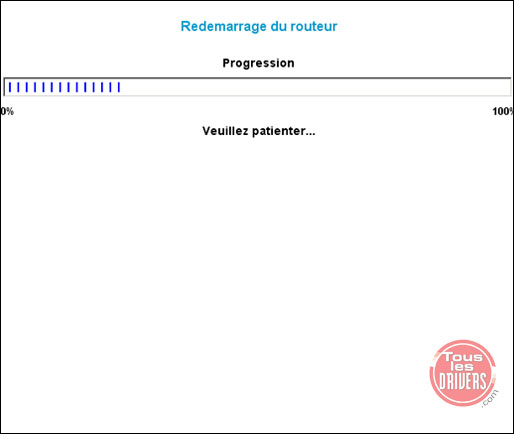 Une fois le DG834PN redémarré, avant de le reconfigurer et de l'utiliser, il convient de le réinitialiser une nouvelle fois comme indiqué en page précédente et ci-dessous. Pour accéder à l'interface d'administration, utilisez à nouveau l'adresse http://192.168.0.1 ainsi que les identifiants "admin" et "password". Cela peut paraître exagéré de faire cela une seconde fois mais de cette manière, vous êtes absolument certain de ne pas avoir de conflits entre le nouveau firmware et d'éventuels réglages encore présents en mémoire. 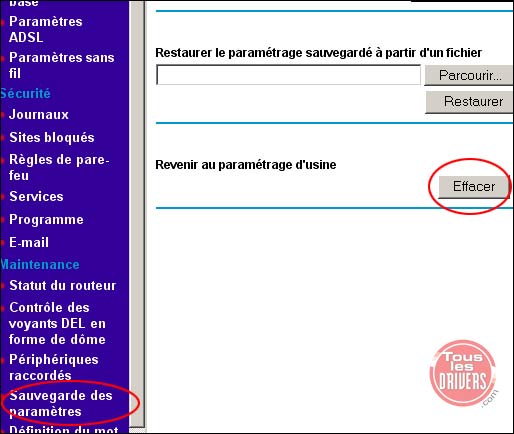 En se rendant dans "Statut du routeur" du menu "Maintenance", nous pouvons constater que la mise à jour a bien été prise en compte. Le nouveau firmware du DG834PN est bien la version 1.03.25 comme prévu. 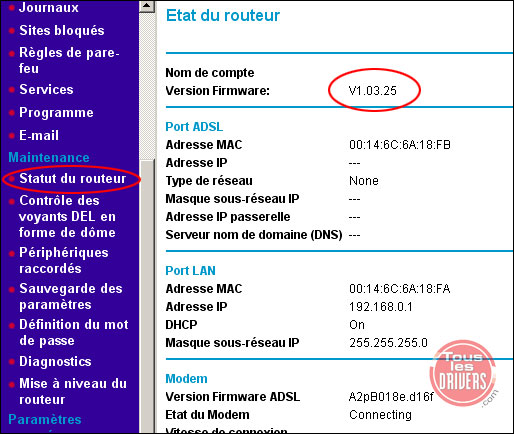 Il faut désormais reconnecter le câble téléphonique au modem, les câbles réseaux des éventuels autres ordinateurs au switch intégré puis reconfigurer tous les paramètres du routeur NETGEAR DG834PN comme les paramètres du réseau sans fil Wi-Fi (nom du réseau, clé de cryptage...), comme les règles de sécurité du pare-feu (numéros des ports ouverts...) ou encore les paramètres de connexion à Internet pour le modem ADSL intégré. Pour des raisons de sécurité, ne pas oublier aussi de modifier le mot de passe d'accès à l'interface d'administration. Malheureusement, comme expliqué précédemment, vous devrez faire tout cela à la main car il n'est pas du tout conseillé de restaurer les réglages que vous avez sauvegardé auparavant dans un fichier CFG. Le routeur profite désormais des améliorations listées sur la fiche de téléchargement du nouveau firmware. Si la mise à jour du firmware a malheureusement échouée et que le routeur ne fonctionne plus, il existe cependant une solution qui permet de revenir à une version plus ancienne du firmware ce que nous allons voir en page suivante. |
|||
 |






 Les équipements réseaux comme les routeurs peuvent bénéficier de nombreuses améliorations grâce à la mise à jour de leur firmware. Il convient cela-dit de respecter quelques règles élémentaires pour effectuer une telle opération. Pour cela, attardons-nous sur un des derniers produits sans-fil NETGEAR de la gamme RangeMax, le DG834PN.
Les équipements réseaux comme les routeurs peuvent bénéficier de nombreuses améliorations grâce à la mise à jour de leur firmware. Il convient cela-dit de respecter quelques règles élémentaires pour effectuer une telle opération. Pour cela, attardons-nous sur un des derniers produits sans-fil NETGEAR de la gamme RangeMax, le DG834PN.


